电脑截图之后图片在哪 电脑截图怎么看
作者:网友整理
马欢截图安卓版(截图制作app) v6.9.1 官网版 50.05M / 简体中文
点击下载
滚动截屏-长截图2.10306.0 42.18M / 简体中文
点击下载
截个图1.2.1h 24.17M / 简体中文
点击下载大家在操作电脑时,如果看到喜欢的图片一般都会选择截图保存下来,可是很多用户截图后,不知道在哪里能找到电脑截图后的图片,接下来就来为大家整理分享关于电脑截图查看方法。
电脑截图之后图片在哪
1、我们在操作截图过程中使用键盘上右上方的【PrtScn SysRq】截图键截图的话,电脑上是没有这个截图的保存路径的,其实是图片并没有保存,只是在缓存里,需要我们将此图片粘贴出来。
2、我们需要打开一个画图软件或者word、聊天框等可以粘贴图片的位置。
3、然后我们按住Ctrl+V将图片粘贴至这个区域内,我们截取的整个屏幕便被显示了出来。
4、在画图软件里,我们可以点击-文件-另存为-选择一个图片格式进行保存,word里可以直接右击图片-另存为图片。
5、按照选择的图片格式保存到想要的文件位置,我们找到图片就可以打开查看了。这里图片一定要粘贴出来才能保存,否则截取的图片是找不到的。
电脑常用6种截图方法
截图快捷键:Ctrl+Alt+A
条件:必须登录QQ才能截图
局限性:如果没有网络的情况下就无法使用了。说明:为什么说QQ截图使用最广泛吗?因为,QQ作为用户的社交工具,几乎人人都有一个。还有,QQ截图可以在你截图里面任意画出各种不同的框框、圈圈、箭头、文字、马赛克等,非常方便。
下图为QQ截图画面:

这种情况下截图会出现不小心就给打开窗口的对方错误发送出去的情况,还有可能需要截桌面一张大图,而这个聊天窗口总是挡在前面。
其实,我们用下面这个小技巧就可以避免上面问题出现,而且速度还比较快。
那就是使用快捷键Ctrl+Alt+A截图,只要QQ登录就能截图,截完图再按Ctrl+S就可以直到保存在桌面,而不用放在聊天窗口。
第二、无网最广泛的截图方法:搜狗输入法截图
截图快捷键:Ctrl+Alt+W(默认)
说明:QQ没有网络就没法截图,但是搜狗输入法可不同,它开机后就可以顺便截图了,但是搜狗输入法默认的截图快捷键Ctrl+Alt+W,经常被其他软件占用,因此,需要用户自己去修改,小编建议修改为:Ctrl+Alt+S,正好S键在A的旁边。
下图为搜狗输入法截图画面:
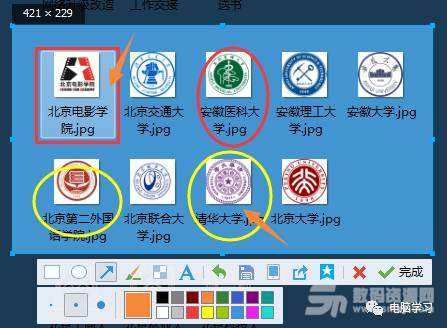
第三种:键盘自带截图(特殊用途)
使用键盘中的Print Scr Sysrq 键实现全屏截图

第一、它不会和任何软件的快捷键冲突。
第二、没有网络的情况下,它照样工作。
第三、看到上面我QQ、搜狗、微信的三张截图了吗?它可以在其他软件截图的状态下去截图去截图软件的工作状态。
第四、在某些情况下,截取鼠标右键的一些属性选项时,QQ、搜狗、微信都是无法办到的,只要操作,属性框就会消失。这时候唯有PrScrn才可以帮助你。
第四种:键盘自带活动截图(特殊用途)
同时按下键Alt + Print Screen SysRq键即可完成当前活动区域的界面截图,什么是活动截面,最简单的理解为你现在所操作的页面,比如现在正在聊天,那么同时按下Alt + Print Screen SysRq键就可以将我们的聊天框界面截图下来。
第五种:现在的浏览器也有截图功能啦(常用)
比如我们常用的360浏览器,在它的上方就有截图按键(下图倒数第三个,小剪刀)
![]()
或者我们在打开浏览器的情况下按Ctrl+Shift+X完成截图。
第六种:微信截图
电脑版微信现在也成为了大家的常用工具,用它截图其实更简单,它的快捷方式为alt+A,是所有截图快捷中最方便的,除了键盘上那个外。
说明:微信兴起没几年,但是现在几乎人人都有微信。而且微信的电脑版也比较方便。QQ的快捷键Ctrl+Alt+A,微信直接就把Ctrl取了,用简洁的Alt+A。
局限性同样是需要有网络,在登录下才能截图。
微信截图比QQ和搜狗截图还多出了两个功能:放大局部位置、吸取鼠标所在颜色值RGB,如下图:

加载全部内容